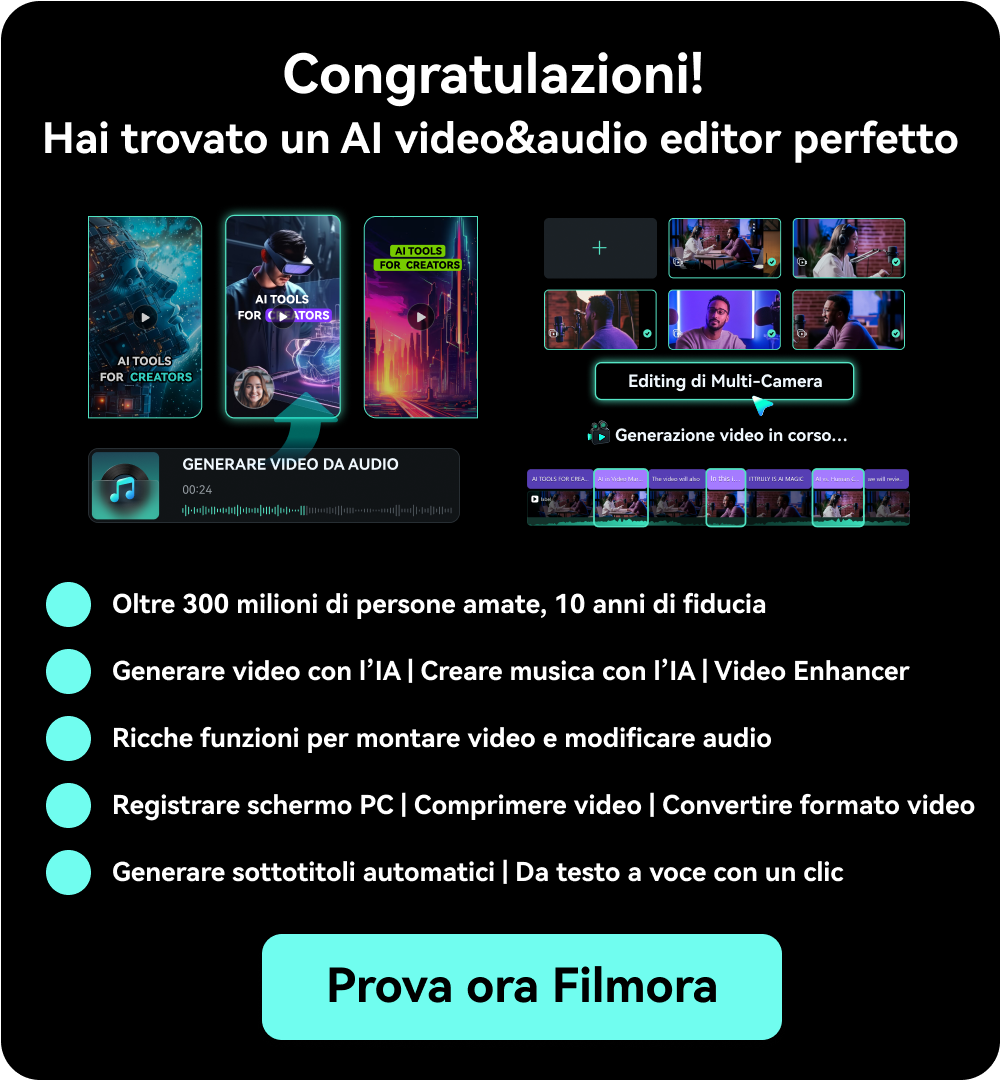Midjourney si è distinta nel settore dell'AI per la sua capacità dedicata di creare immagini di alta qualità. La piattaforma è stata progettata appositamente per fornire agli utenti contenuti che impiegano giorni per essere creati. Non solo ha velocizzato la creazione di immagini, ma ha anche influenzato una nuova sezione creativa del settore. Mentre la maggior parte degli è confusa su come utilizzare Midjourney, questo articolo viene fornito con una discussione composita.
Esamina tutti i dettagli forniti nell'articolo per saperne di più su l' IA di Midjourney e su come sta aiutando il mercato. La panoramica dell'intera piattaforma sarà utile per la creazione di immagini la prossima volta.
Trasforma le tue parole in arte con Filmora AI Image! Provate la magia del Text to Image con Filmora AI Image Generator, dove le vostre parole prendono vita in splendide immagini.

In questo articolo
Parte 1: Panoramica del funzionamento di Midjourney
Per cominciare, possiamo fare riferimento a Midjourney come uno strumento di IA da testo a immagine che presenta le immagini rispetto richieste di inserimento. Di conseguenza, un utente fornisce richieste e riceve un'immagine in base alle proprie esigenze. A proposito della complessità offerta da Midjourney, non è uno strumento progettato per utilità di base. Mentre un utente può aggiungere richieste di base per ricevere immagini, ci sono quelli che aggiungono richieste complesse e avanzate.
Ma sai davvero come utilizzare l' IA Midjourney con l'utilità delle richieste? Sebbene ti aiuti a migliorare la tua immaginazione e creare un risultato artistico, non sei tenuto ad apportare modifiche all'immagine. Questa è la qualità offerta da questa piattaforma in quanto consente all'utente di risparmiare tempo e fatica per creare un'immagine corretta.
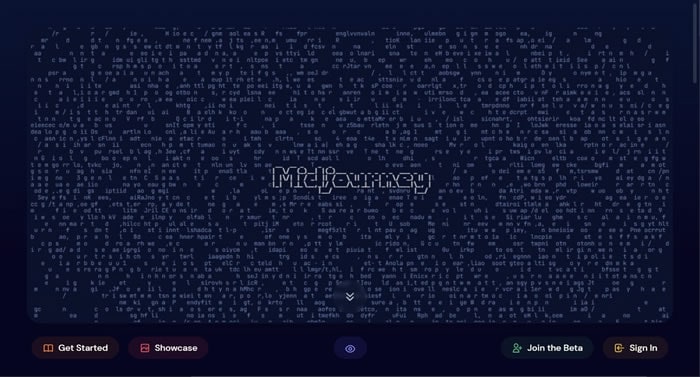
Che si tratti di una missione o di una proposta di immagine per un'attività continuativa, tutto può essere creato con Midjourney. La piattaforma evita la diligente necessità di aggiungere più persone nella creazione di una singola immagine. La piattaforma lo esegue invece in base a comandi che possono essere forniti da un singolo individuo.
Funzionamento di Midjourney
Le operazioni di Midjourney sono piuttosto semplici da capire. Con una sola richiesta, puoi dare alla piattaforma una direzione per creare un'immagine. La piattaforma crea immagini di alta qualità e ad alta risoluzione utilizzando l' IA e apprendimento automatico. Tuttavia, diversi utenti non si sentono a proprio agio con un particolare risultato offerto da Midjourney.
Per tali utenti, il generatore di arte IA fornisce un elenco di comandi e parametri che possono essere utilizzati per modificare le impostazioni e la modalità della piattaforma. Grazie a un uso così esteso, si possono creare risultati particolari, complessi e insoliti con questo strumento. L'intero processo viene eseguito con l'aiuto del canale Discord, in cui viene gestito l'intero server di comunicazione.
L'utente fornisce una richiesta sul server Discord, che viene restituita con un risultato dal bot associato. Midjourney deve fare molta strada, con molteplici miglioramenti attesi su scala più ampia. Gli utenti possono comunque ottenere ottimi risultati e possibilità di creazione di immagini su questa piattaforma.
Alcuni comandi e parametri importanti del' IA di Midjourney
L'IA di Midjourney funziona con comandi e parametri per creare immagini IA. Prima di iniziare a usarlo a questo scopo, scopri alcuni comandi e parametri importanti da usare nelle richieste:
Comandi
- /Miscela: Si possono facilmente miscelare due immagini con questo comando.
- /Veloce: Aiuta a passare il modello in modalità Veloce.
- /imagine: Utilizzato per creare un'immagine IA con la piattaforma.
- /remix: Passa il modello alla modalità Remix.
Parametri
- -- ar: Modifica il rapporto di aspetto dell'immagine che viene generata.
- -- qualità
<0.25, .5, 1 or 2> : Modifica la qualità dell'immagine e il tempo di qualità del rendering. - -- hd:Crea un'immagine ad alta risoluzione rispetto alla richiesta fornita.
- -- no:Rimuove un particolare elemento dall'immagine IA creata.
Piani tariffari di Midjourney
I seguenti piani tariffari sono utili per gli utenti che non vedono l'ora di acquistare Midjourney. Se hai capito come usare Midjourney in modo corretto utilizzando i suggerimenti e desideri continuare a lavorare con questo strumento eccezionale, puoi dare un'occhiata ai piani tariffari per scoprire il piano migliore che fa per te:
| Pacchetto | Prezzi (mensili) | Prezzi (annuali) |
| Piano di base | 10$/mese | 8$/mese (96$ all'anno) |
| Piano standard | 30$/mese | 24$/mese (288$ all'anno) |
| Piano Pro | 60$/mese | 48$/mese (576$ all'anno) |
Filmora offre il plug-in ChatGPT e strumenti di IA per migliorare la tua visione creativa.

Parte 2: guida passo dopo passo alla creazione di opere d'arte con l'IA di Midjourney
Per una migliore comprensione del funzionamento di questa piattaforma, abbiamo preparato una guida tutorial. Se vuoi creare arte con l'IA di Midjourney, il tutorial qui sotto ti sarà utile. Segui i passaggi per scoprire come utilizzare l'IA di Midjourney per la creazione di opere d'arte professionali:
Passo 1Unirsi a Discord e aprire un Canale per i Neofiti
Per iniziare il processo, unisciti al canale Discord ufficiale di Midjourney. Appena si apre una nuova finestra, procedi verso la stanza dei neofiti. Passa alla sezione messaggi per digitare "/", che apre un elenco di comandi sullo schermo.

Passo 2Selezionare Comando Immagine e digitare la Richiesta
Continua con la selezione o la digitazione di "/immagine" nello spazio indicato per scegliere il comando per la creazione di un'immagine. Dopo averlo selezionato, digita la richiesta con chiare istruzioni sull'immagine e premi "Invio."

Passo 3Modificare e migliorare l'immagine creata
Il bot di IA fornisce i risultati in un attimo, con alcune opzioni di modifica. Le versioni del modello possono essere ingrandite o modificate con i pulsanti posti sotto l'immagine di uscita.

Passo 4Selezionare l'immagine da salvare
Seleziona l'immagine che hai creato per salvarla. Quando si apre una nuova finestra a comparsa, seleziona "Apri nel Navigatore" per accedere a un'altra finestra.

Passo 5Salvare l'immagine IA con successo
Appena si apre una finestra, clicca con il tasto destro del mouse sull'immagine e seleziona "Salva immagine con nome" per cercare la posizione in cui vuoi salvarla.

Conclusione
Il tutorial e la panoramica di questo eccezionale strumento di IA hanno dimostrato che occupa una posizione di rilievo nel settore dell'IA in via di sviluppo. Mentre apprendi di più su Midjourney attraverso questo tutorial di Midjourney, sarai in grado di creare un'immagine perfetta. Segui correttamente tutte le linee guida e informati a fondo sulla piattaforma lavorando su ulteriori comandi e parametri.
 Garanzia di Download Sicuro, zero malware
Garanzia di Download Sicuro, zero malware